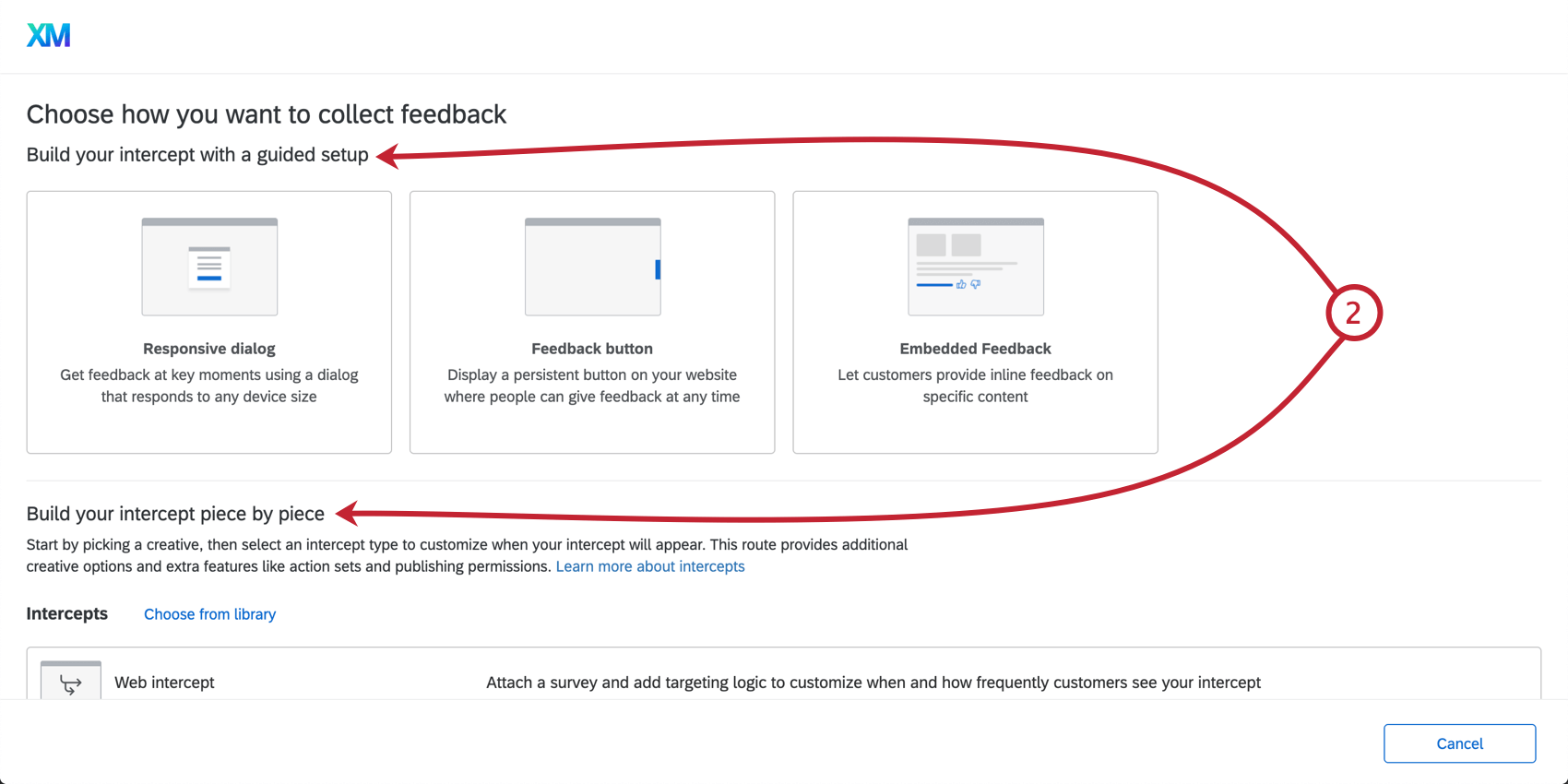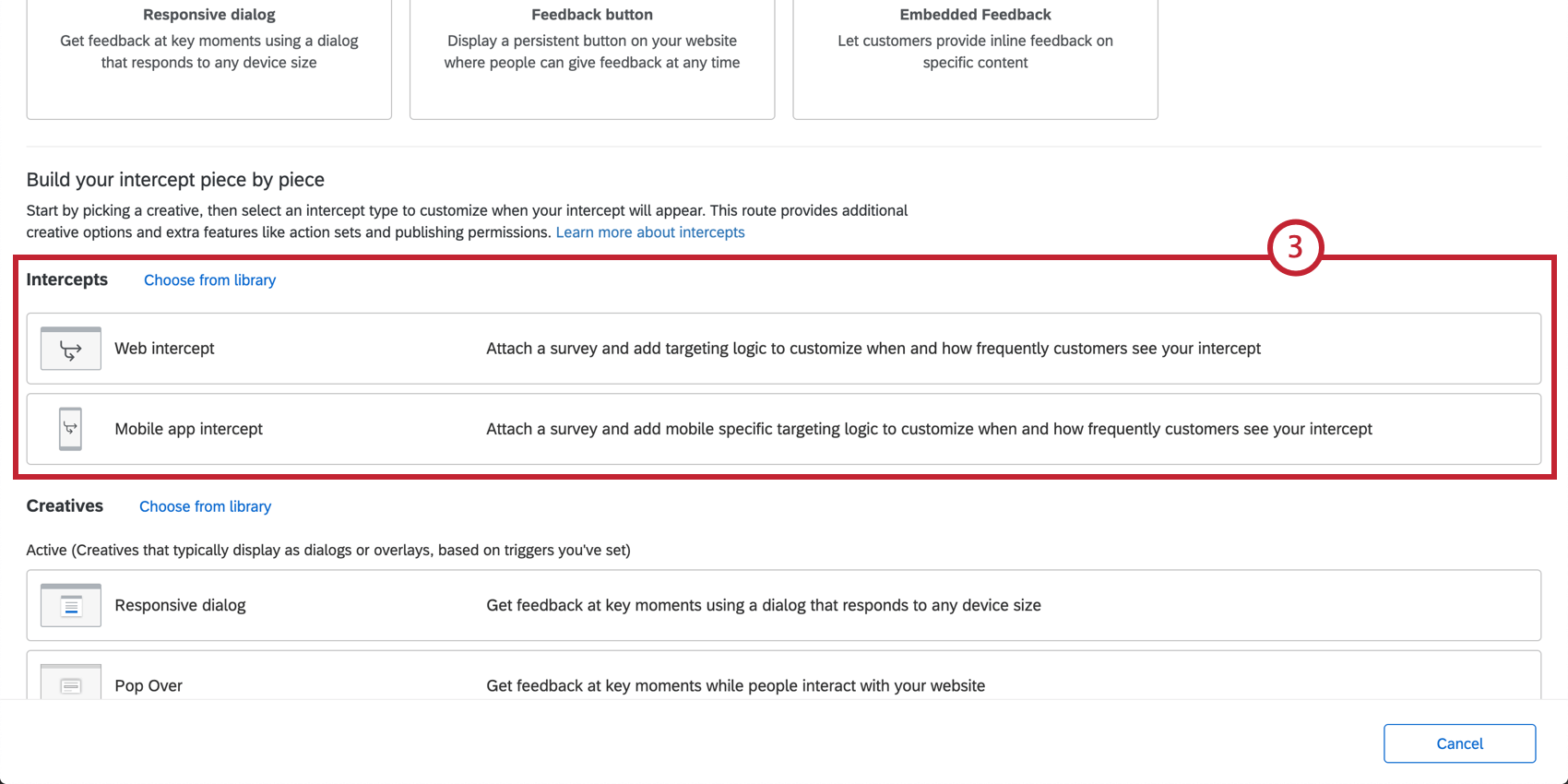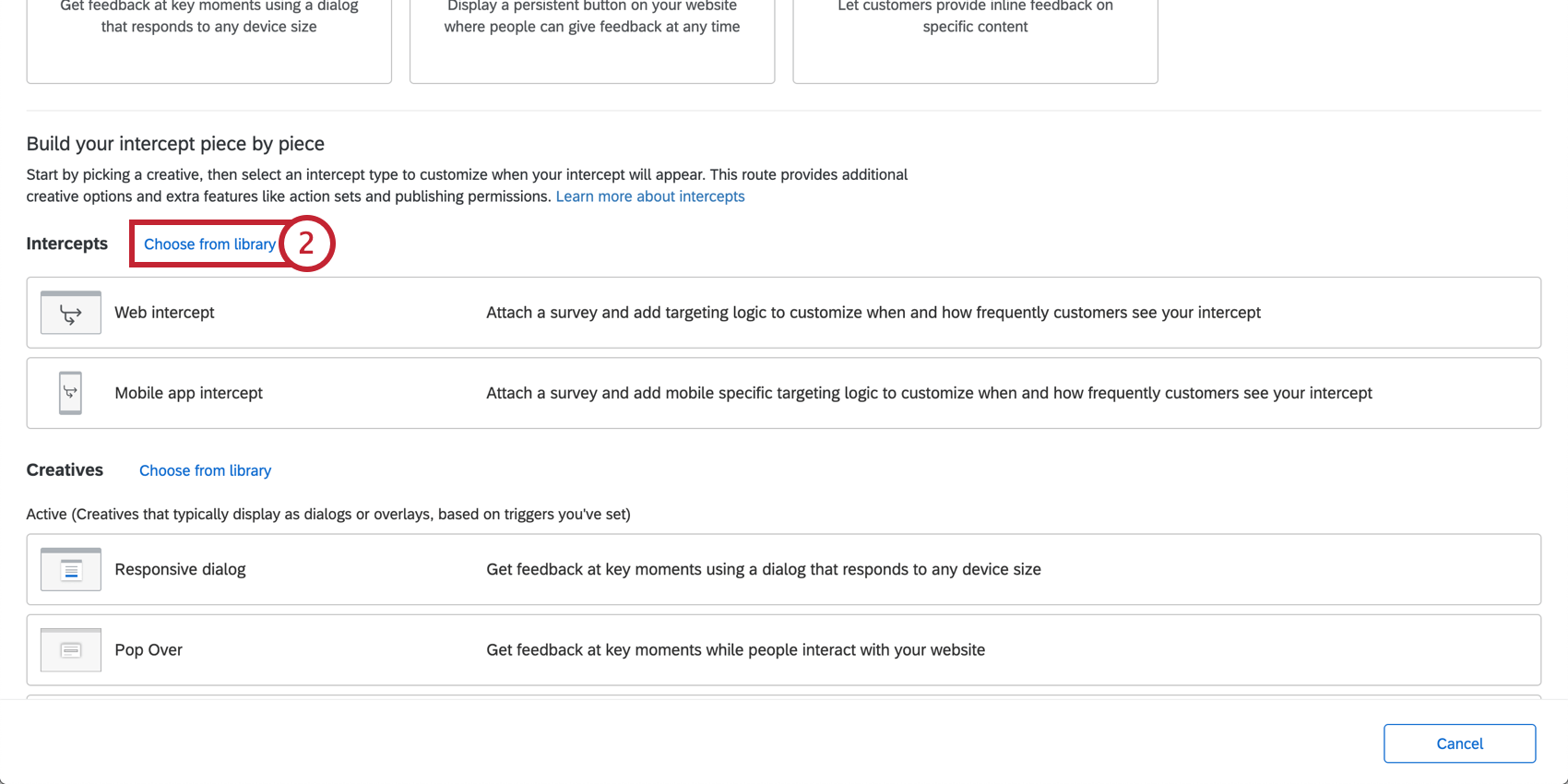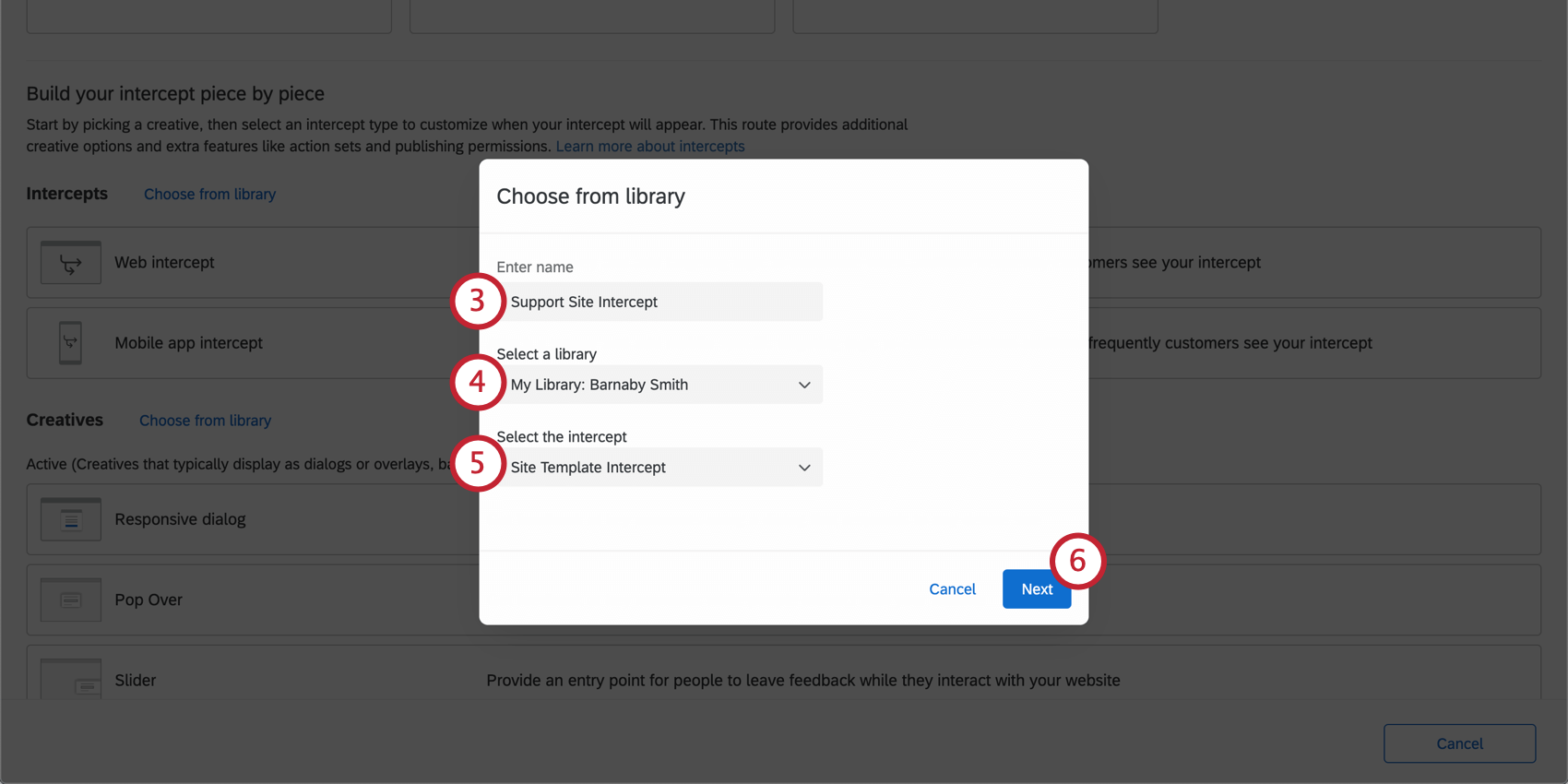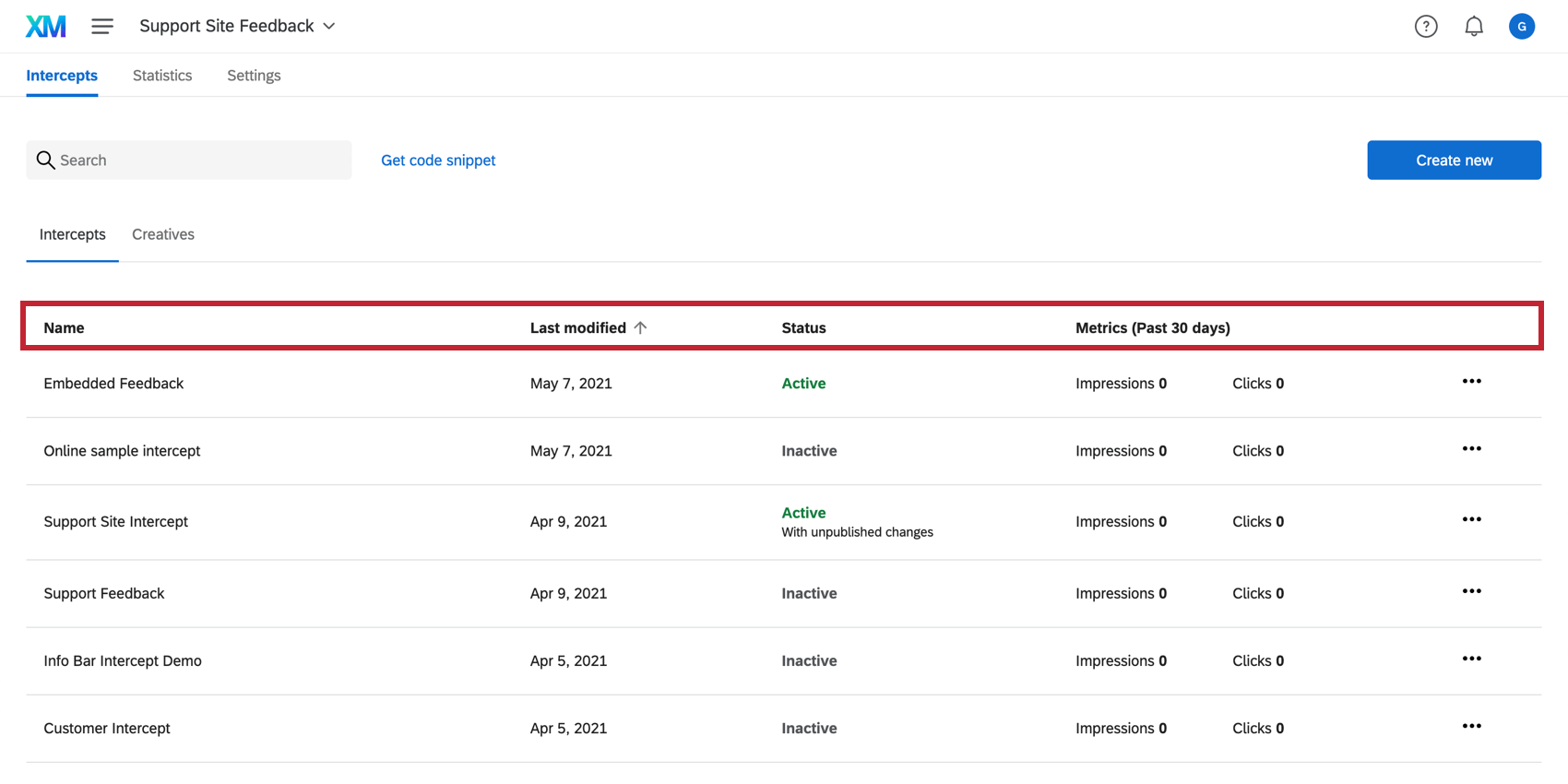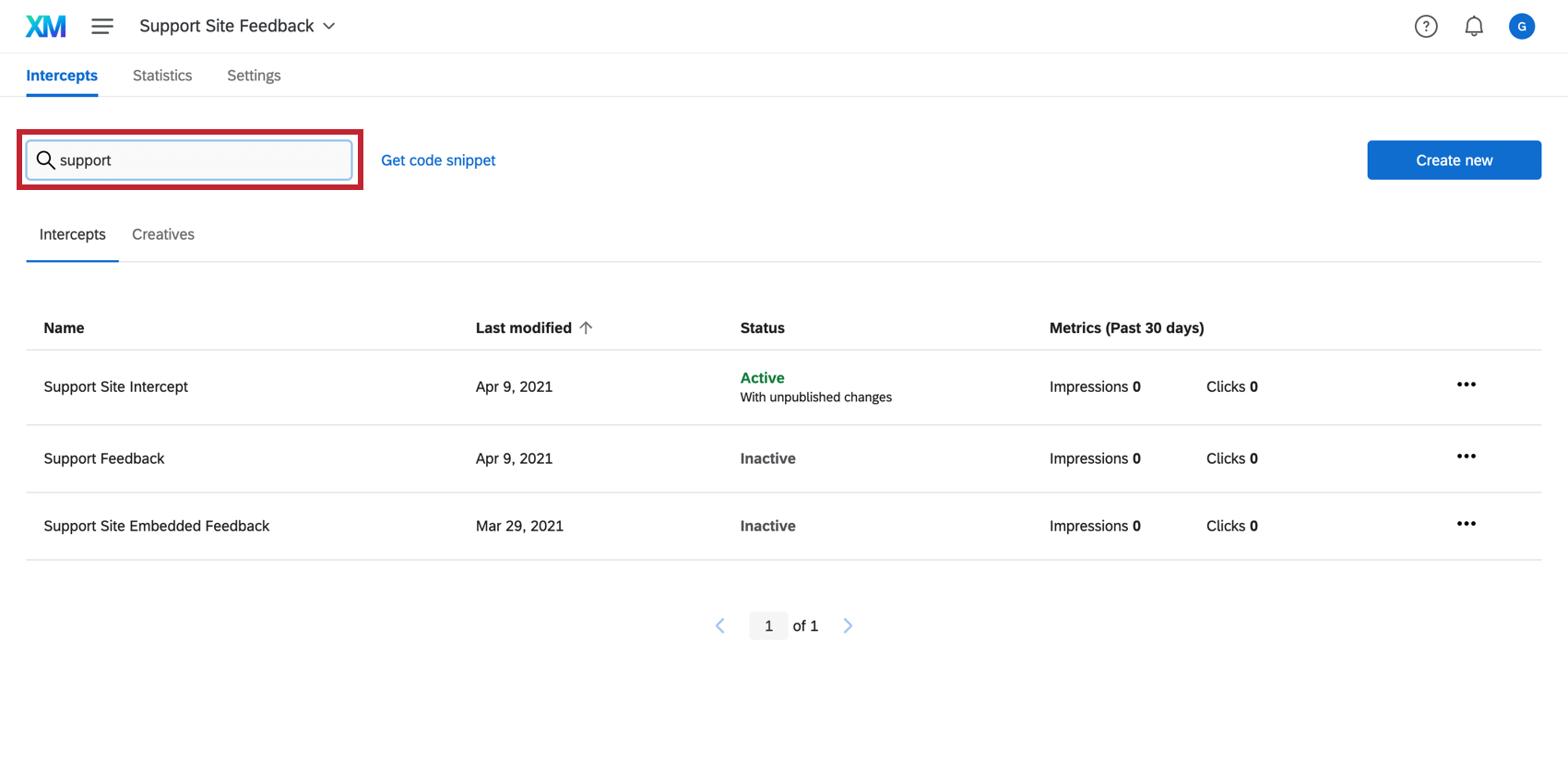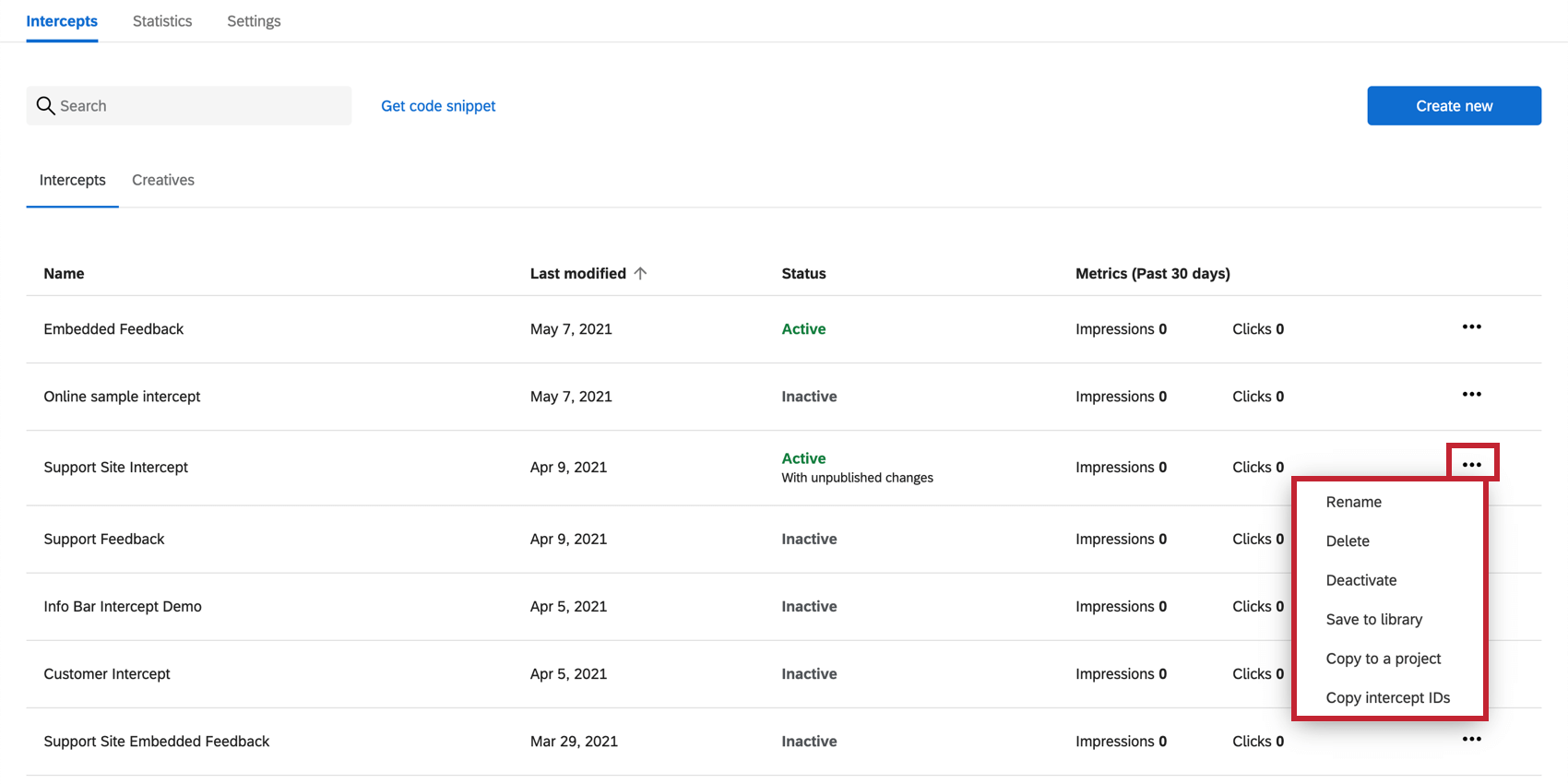インターセプト・タブのナビゲーション
インターセプトタブの操作について
インターセプトタブはインターセプトを生成する場所です。始める前に、このタブがどのように構成されているかを知っておくと便利です。
ヒント:このページで説明する機能にアクセスできない場合は、営業担当にお問い合わせください。デジタルフィードバックとCustomerXM for Digitalの違いの詳細については、デジタルフィードバックとCustomerXM for Digitalを参照してください。
インターセプトの作成
新しいインターセプトを追加するには、インターセプトタブに入り、以下のインターセプトセクションに移動する必要があります。
新しいインターセプトの生成
- 新規作成をクリックする。
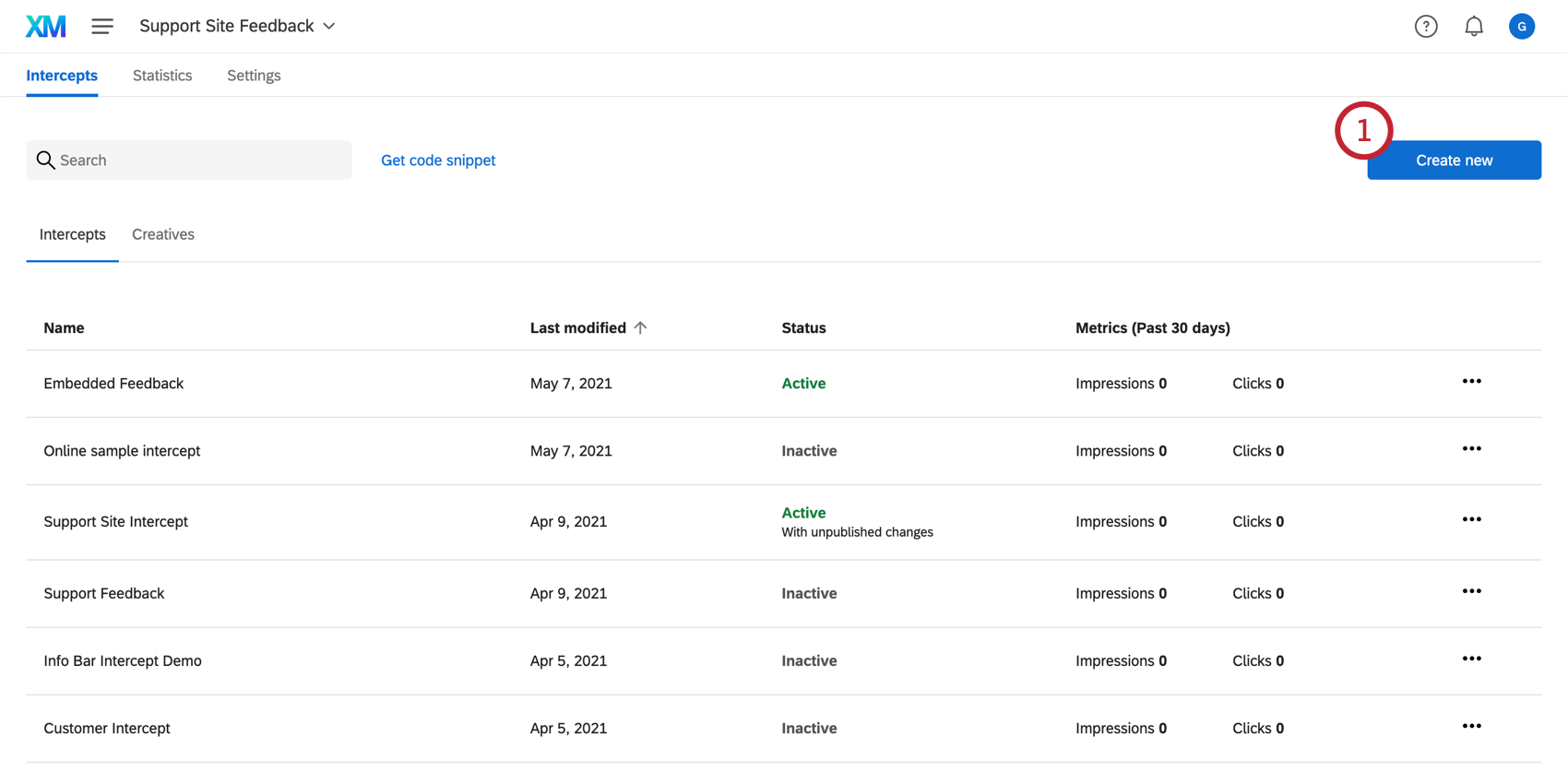
- ガイド付きセットアップでインターセプトを構築することも、インターセプトをパーツごとに構築することもできる。このセクションでは、クリエイティブとは別にインターセプトを構築する方法について概説している。
Qtip:独立したインターセプトを作成する代わりに、プロセス全体のサポートをご希望の場合は、ウェブサイト/アプリインサイトプロジェクト用のガイド付きセットアップをご利用ください。ガイド付きセットアップを使用する場合は、クリエイティブの追加、アンケートの接続、インターセプトの設定などのプロンプトが表示されます。ガイド付きセットアップの詳細については、フィードバックを収集する方法を選択してくださいをご覧ください。
- インターセプトを 1つ選択してください。ここで、インターセプトのターゲットとなる場所を選択する。通常のサイト(モバイルとデスクトップの両方)では、「ウェブサイト」を選択してください。
QTip:モバイルアプリのオプションとそのユニークな編集オプションについて詳細を見るには、モバイルアプリプロンプトクリエイティブページをご覧ください。
- インターセプトの名前を入力してください。
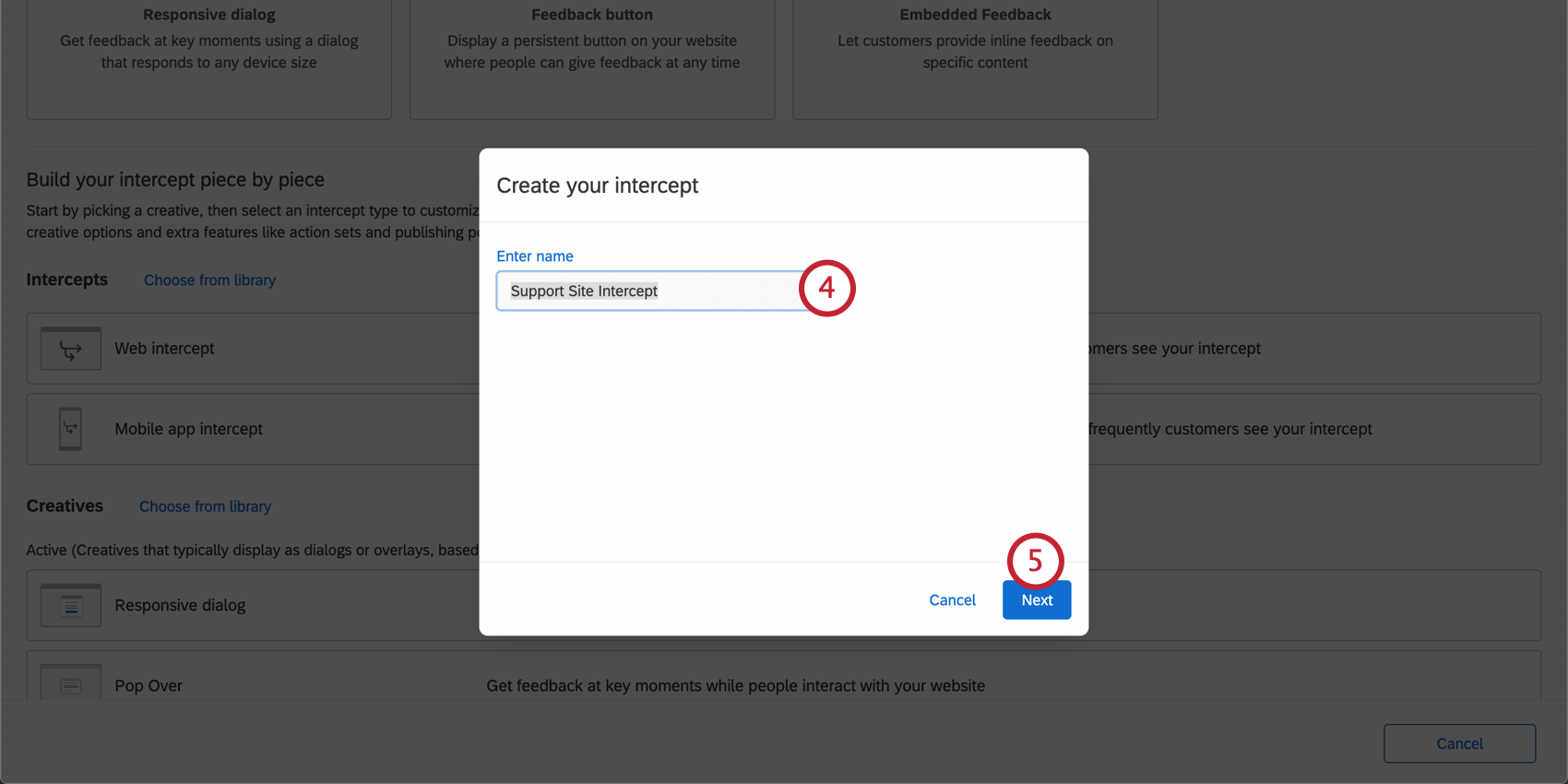
- [次へ]をクリックします。
- これでインターセプトを編集する準備が整いました。
ライブラリからのインターセプトの生成
インターセプトの検索と並べ替え
インターセプトのリストを、名前順(アルファベット順)、Last Modified順、ターゲット順(アルファベット順)、Status順(Active or Inactive)、Current Revision順(Published or Unpublished)に並べ替えるには、並べ替えたいカラムの見出しタイトルをクリックします。この例では、インターセプト名のA-Zでソートするために「名前」をクリックしています。
検索バーでは、「アンケート調査名」のキーワードからインターセプトを検索することができます。
インターセプトアクション・ドロップダウン
インターセプトの右端にあるドロップダウンをクリックすると、アクションのリストが表示されます。
-
- リネーム:インターセプトの名前を変更する。
- 削除する:インターセプトを完全に削除します。削除をクリックする前に、警告()に注意してください。
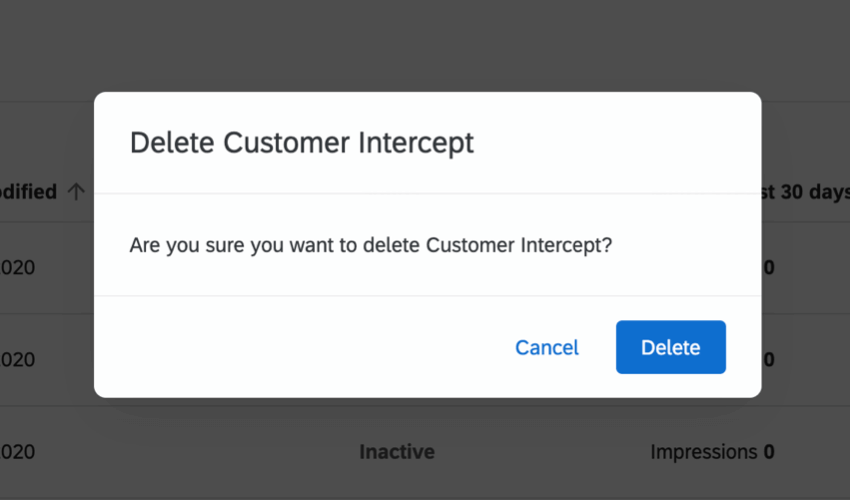
- 有効化/無効化:インターセプトを有効または無効にします。インターセプトが現在アクティブでない場合は、アクティブにするオプションが表示され、インターセプトがアクティブな場合は、非アクティブに するオプションが表示されます。
- ライブラリに保存:インターセプトを任意のライブラリに保存し、後で別のプロジェクトにコピーできるようにします。
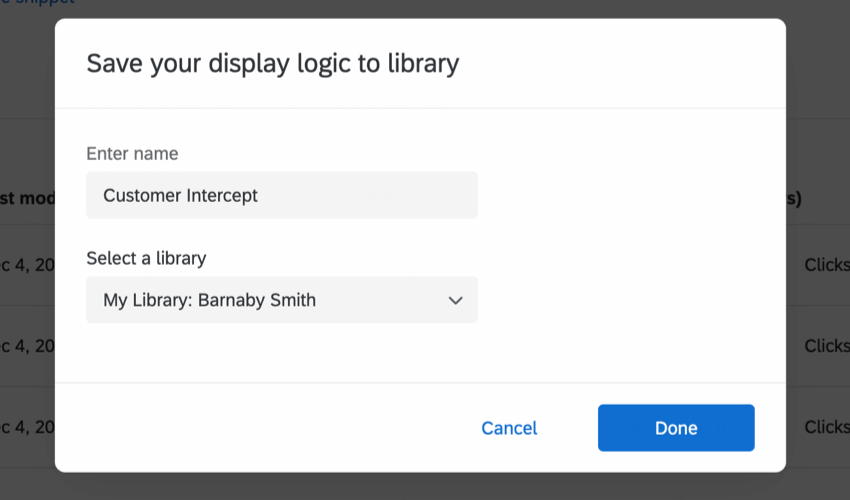
- プロジェクトにコピーする:選択肢のプロジェクトにインターセプトのコピーを作成する。

- インターセプトIDをコピーする:インターセプトID、プロジェクトID、ブランドIDをコピーする。
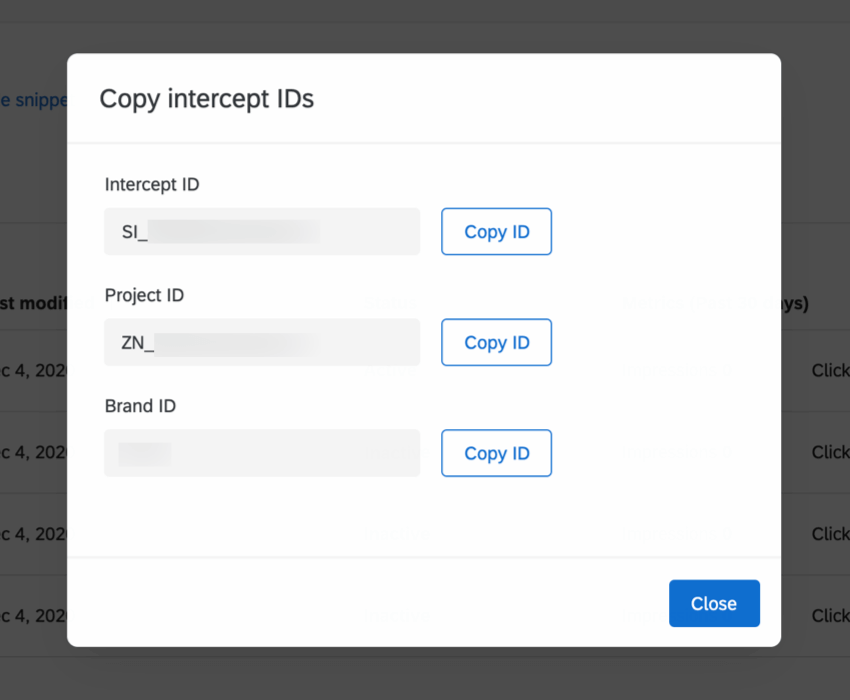
注意ガイド付きワークフローを使用して作成したインターセプトは、ライブラリにコピーまたは保存することはできません。
![ウェブサイト/モバイルからのフィードバックプラットフォームのインターセプトセクションの[インターセプト]タブ](https://www.qualtrics.com/m/assets/support/wp-content/uploads//2021/05/intercepts-tab-1.png)